Cómo separar una cadena de texto en columnas en Excel sin usar fórmulas
En el artículo "Ahorra tiempo utilizando las funciones izquierda, derecha y medio de Excel", te mostramos cómo extraer subcadenas de la izquierda, derecha o medio de una cadena con un número fijo de caracteres. Seguimos ese consejo con "Utilizando las funciones Buscar y Medio de Excel para extraer una subcadena cuando no conoces el punto de inicio", que te permite extraer subcadenas de cadenas de longitudes variables.

En este artículo, te mostraremos la manera más rápida y fácil de separar una cadena en columnas separadas. ¡Y lo mejor de todo es que esta técnica no requiere ninguna fórmula!
Si hay un delimitador, Excel puede analizar el texto
Recientemente, me di cuenta de que un compañero de trabajo estaba editando una hoja de cálculo que contenía entradas como las que se muestran en Figura A. Se le habían dado estos datos sin procesar y se le pidió que totalizara y subtotelara los faxes y correos electrónicos.
Desafortunadamente, los números y las etiquetas estaban combinados en una sola cadena. Esta pobre alma estaba volviendo a escribir manualmente el número y las etiquetas, y tenía 700 filas de datos.
| Figura A |
| Te mostraremos la forma fácil de separar los números de las etiquetas en estos datos sin procesar. |
Afortunadamente, pude venir al rescate de mi compañero de trabajo mostrándole cómo utilizar la función Texto en Columnas de Excel para analizar automáticamente ese texto. Así es cómo funciona.
Primero, selecciona la columna de celdas que contiene los datos sin procesar, luego abre el menú Datos y elige Texto en Columnas. Al hacerlo, Excel abrirá el Asistente para Convertir Texto en Columnas.
 ¡HTML en el punto de mira! Usuarios revelan su amor-odio por la función de Outlook
¡HTML en el punto de mira! Usuarios revelan su amor-odio por la función de OutlookAsegúrate de que esté seleccionado el botón de opción Delimitado y haz clic en Siguiente. Como el delimitador en estos datos sin procesar es simplemente el espacio entre el número y la etiqueta, activa la casilla de verificación para Espacio, como se muestra en Figura B. (Desactiva Tab, que es la selección predeterminada.)
| Figura B |
| Indica al Asistente que trate los espacios como delimitadores para estos datos sin procesar. |
Puedes hacer clic en el botón Siguiente si quieres leer la siguiente pantalla del Asistente. Sin embargo, en casos como este, simplemente puedes hacer clic en el botón Finalizar. Cuando lo hagas, Excel convertirá esas etiquetas en columnas separadas. Los números a la izquierda del espacio se almacenarán como valores, y las cadenas se copiarán en la siguiente columna, como se muestra en Figura C.
| Figura C |
| Con solo unos pocos clics del mouse, puedes convertir una columna de etiquetas en columnas de datos. |
Una cadena por cualquier otro nombre
Este consejo es útil cuando tienes una columna de nombres en el formato Nombre Apellido y quieres separar los apellidos, simplemente designa el espacio como el delimitador. La herramienta Texto en Columnas "cortará" esas cadenas en cualquier delimitador que especifiques, por lo que tú y tus usuarios nunca tendrán que volver a escribir datos en columnas separadas.
Historias de Excelencia
Para comentar sobre este consejo (o para compartir tu truco favorito de Excel), por favor publica un comentario a continuación o envíanos una nota.
Cada semana, Jeff Davis cuenta como lo ve desde las trincheras del campo de batalla de la tecnología. Y puedes recibir su informe desde el frente de batalla directamente en tu bandeja de entrada de correo electrónico. Suscríbete al TechMail de Jeff desde Ground Zero, y obtendrás un bono con las selecciones de Jeff para lo mejor de la web, exclusivamente para los suscriptores de TechMail.
 Cómo crear un formulario en Excel para usuarios principiantes
Cómo crear un formulario en Excel para usuarios principiantesEn Newsmatic nos especializamos en tecnología de vanguardia, contamos con los artículos mas novedosos sobre Software, allí encontraras muchos artículos similares a Cómo separar una cadena de texto en columnas en Excel sin usar fórmulas , tenemos lo ultimo en tecnología 2023.

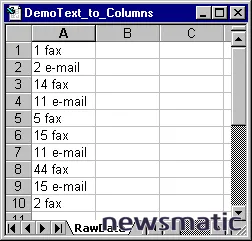
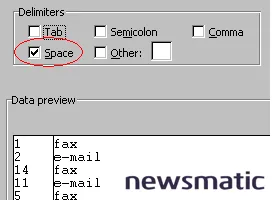
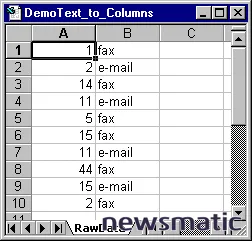
Artículos Relacionados